Глючит сенсор
Если телефон упал в воду, обычно он даже не включается. Но бывает и так, что просто не работает сенсор, а система iOs или Android загружается в нормальном режиме.
После нажатия кнопки включения на дисплее появляется логотип, операционка загружается, но пользоваться гаджетом не удается. В этом случае можно попытаться восстановить телефон после воды, но для начала рекомендуется ознакомиться с универсальной инструкцией.
Содержание
- Реанимация смартфона
- Инструкция по просушке
- Ремонт сенсора
- Рекомендации
- Калибровка тачскрина Android: Видео
- Что это такое?
- Калибровка сенсора Android: программы, настройка: Видео
- Как откалибровать экран на Андроиде?
- Настройка чувствительности сенсорного экрана на Андроиде: Видео
- Утрата работоспособности экрана
- Физические повреждения сенсора
- Другие причины неисправного состояния сенсора
- Демонтаж сенсорного экрана
- Как подобрать сенсорный экран?
- Замена сенсорного экрана
- Основные причины зависания сенсора
- Способы восстановления гаджета
- Этапы жесткой перезагрузки
Реанимация смартфона
Для реанимации «утопленника» следует прибегнуть к простым способам, позволяющим восстановить работоспособность сенсора:
- Положить аппарат в сухое место и дождаться высыхания влаги.
- Уложить промокший телефон в миску с рисом: так влага испарится гораздо быстрее, так как рис впитывает мельчайшие частички воды.
- Если нет желания экспериментировать — отнести устройство в ремонт.
В любом случае придется разбирать аппарат: вода попадает в самые скрытые места, и сама по себе оттуда не испаряется, а со временем на этом месте образуется окись. Она сложнее поддается удалению, и для этого придется покупать специальное средство.
Сенсорные телефоны ремонтировать сложнее кнопочных, а их детали наиболее подвержены механическим повреждениям, что необходимо учитывать в процессе ремонта.
Инструкция по просушке
Для решения этой проблемы рекомендуется следовать такой инструкции:
- Вытащить батарею и положить ее в сторону . Если она уже окислилась, придется покупать новую, т. к. старая восстановлению не подлежит.
- Достать SIM карту и карту памяти, отсоединить аксессуары.
- Снять все панели, аккуратно потрясти гаджет, пытаясь вытрясти скопившуюся воду.
- Взять бумажную салфетку и максимально аккуратно протереть устройство.
- Оставить телефон в салфетках на некоторое время, лучше всего – на два дня, чтобы влага полностью испарилась.
- По истечении двух суток можно попробовать включить аппарат. Если это не удается, следует отнести его в сервис.
Бытует мнение, что можно высушить намокший смартфон с помощью фена или микроволновки, но такие способы обычно приводят к печальным последствиям, и он полностью перестает работать. Особенно, если засунуть микроэлектронику в микроволновку, больше вы свой смартфон не увидите.
Мне помогло7
Устранение окислений
После попадания теплой воды на платы и шлейфы, есть большая вероятность, что контакты начнут быстро окисляться. Это приведет к появлению «артефактов» на мониторе девайса, выглядеть они могут по-разному:
- Белые или желтые пятна,
- Вертикальные или горизонтальные полосы,
- Отдельные святящиеся пиксели,
- Частичное исчезновение чувствительности сенсора (например, по углам реагирует на палец, а в центре нет).
Если же некоторые части телефона уже окислились, можно почистить их так:
- Берем зубную щетку, смачиваем ее в спирте.
- Аккуратно очищаем их от налета.
Такой вариант способен нанести вред деталям, поэтому лучше не экономить, а купить специальное средство в виде аэрозоля для чистки от окислений и удаления воды с электронных плат.
Мне помогло5
Ремонт сенсора
Если после просушки устройства сенсор так и не стал работать, лучше отнести гаджет в профессиональный сервис.
При желании можно попытаться поменять деталь самостоятельно, руководствуясь инструкцией:
- Очищаем рабочее пространство, ставим на стол небольшую коробочку, куда впоследствии будут складываться различные болтики.
- Снимаем переднюю и заднюю панель, откручиваем болты в аккумуляторном отсеке.
- Откручиваем два шурупа, находящихся в верхней части аппарата, выключаем разъем экрана, отсоединяя шлейф от микросхем.
- Отделаем плату от экрана. Используя стиральную резинку, зачищаем контакты шлейфа до блеска.
- Проверяем соединение между сенсором и шлейфом, положив между ними ластик. Если контакт есть, значит, дело не в нем.
- Снимаем старый модуль, устанавливаем новый.
- Производим все действия в обратном порядке, исключая п. 5.
Замена сенсора – сложная процедура, требующая не только навыков, но и времени, т. к. на все может уйти несколько часов. Если проблема не решена, лучше не усугублять ее и отнести аппарат мастеру.
Мне помогло3
Рекомендации
Ни в коем случае нельзя помещать аппарат в духовку или микроволновую печь: это может стать причиной выхода оборудования из строя или даже пожара в доме. Не рекомендуется укладывать устройство непосредственно на батарею, дабы не спровоцировать неработоспособность всех деталей.
Желательно воспользоваться более мягкими методами: например, положить в рис (он быстро впитывает влагу) или рядом с батареей, чтобы вода высохла самостоятельно.
Как сушить утопленный смартфон в рисе:
- Забираем устройство из воды и как можно быстрее снимаем крышку.
- Насыпаем в миску 1-2 стакана риса, удаляем из гаджета батарею.
- Засыпаем все еще порцией риса.
- Оставляем телефон просыхать на двое суток.
- Собираем аппарат и пробуем включить.
После хорошей просушки, через пару дней, но не раньше, стоит попробовать подсоединить зарядное устройство и понаблюдать за поведением «утопленника». В 10% случаев iOs или Android начинает загружаться, как ни в чем не бывало и тач восстанавливает работоспособность.
Не стоит отчаиваться, если телефон упал в воду, вследствие чего перестал работать сенсор: существует несколько проверенных способов, которые обязательно помогут восстановить работоспособность устройства. Для этого достаточно набраться терпения и попытаться самостоятельно реанимировать смартфон, выбрав наиболее подходящий для себя метод сушки деталей.
В дальнейшем будьте внимательнее, и не роняйте аппарат в жидкости, в 90% случаев наступает необратимая смерть девайса.
Многие владельцы Android-девайсов с сенсорным дисплеем часто сталкиваются с проблемой, когда экран их «не слушается». То есть, при касании пальцем или стилусом тачскрина в одной точке, телефон воспринимает это как касание абсолютно в другой. Или же сенсор вовсе выполняет приказы только лишь с 3-4 попытки. И скорее всего причиной этих проблем является неправильная работа экрана, а чтобы его починить, необходима калибровка тачскрина Андроид-устройства.
Калибровка тачскрина Android: Видео
Что это такое?
Калибровка экрана – это настройка сенсорного дисплея для правильного выполнения команд при касаниях пальцами или стилусом. Разумеется, вы сможете работать с вашим устройством и без подобной настройки, но тогда готовьтесь к трате нервов, времени и прочим неприятностям.
Данная процедура требуется в большинстве случаев после падения телефона, в особенности в воду. Замена экрана, водное пятно под ним, даже мельчайшие повреждения могут потребовать срочной настройки. Проверить же, необходима ли вам калибровка, проще простого. Для начала снимите защитную плёнку, чтобы работа сенсора была максимально чёткой, затем просто введите какую-либо цифру или букву. Если вы выбрали, допустим «В», а на экране появилась «А», то будьте уверены – вам необходимо настроить тачскрин.
В производстве Андроид-девайсов используются два основных вида экрана: ёмкостный и резистивный. Ёмкостный сейчас используется в абсолютном большинстве, так как он более надёжный и качественный. А вот с резистивным зачастую возникают проблемы, и он требует настройки чаще. Но благо, что сейчас такие используются редко – лишь в устаревших или бюджетных моделях.
Калибровка сенсора Android: программы, настройка: Видео
Как откалибровать экран на Андроиде?
Существует два основных способа привести в порядок сбитый сенсорный датчик – специальные программы и собственноручно. Также следует напомнить вам, что для HTC, Samsung, Nokia и прочих Андроид-устройств процедура калибровки практически идентична. Также можете посмотреть как настроить автоповорот экрана.
Настройка с помощью специальных программ
В свободном, а главное – в бесплатном, доступе вы можете найти уйму софта для калибровки экрана. Они просты в установке, работе и, что важно, дают результат. Например, Clinometer, TOPON, Bubble – просто загляните в Google Play. Но? даже если у вас нет доступа в Google Play, можно отрегулировать дисплей и без него с помощью второго способа.
Самостоятельная настройка
Для того чтобы без особых проблем самостоятельно отрегулировать тачскрин Android 4 (или же другой версии), представим вам пошаговую инструкцию:
- Первый шаг, разумеется, заключается в переходе в меню «Настройки».
- Далее выбираем «Настройки телефона».
- Находим пункт «Калибровка» и перед вами появится крестик-мишень с точкой внутри.
- Наживаем в центр мишени несколько раз (достаточно будет 3-х).
- После этого ваше устройство запомнит касания и калибровку можно считать завершённой.
- После окончания настройки проверьте работу сенсора. Если на экране появился именно тот символ, на который вы нажали, то всё выполнено правильно. Поздравляем! (Как сбросить настройки)
Настройка чувствительности сенсорного экрана на Андроиде: Видео
Обращение в сервис-центр
Теперь вы знаете два способа, как самостоятельно откалибровать экран на своём Android-устройстве. Но есть и третий вариант настройки вашего аппарата – это официальный или частный сервисный центр. Казалось бы, зачем обращаться к мастеру за такой мелочью? Но подобная проблема не всегда является мелочью. Бывает, что причина поломки не в сбитых настройках, а в серьёзной поломке или в заводском браке дисплея. В таком случае действительно лучше обратиться в сервис, если не подействовали первые два.
Нередки случаи, когда создается проблема с неправильной или некорректной работой сенсорного экрана на смартфоне. В большинстве случаев, все неисправности можно поделить на несколько категорий:
-
сенсор не работает при любых нажатиях;
-
неправильная работа сенсорного экрана – при нажатии на одни клавиши, срабатывают другие;
-
глючит сенсор на телефоне при выходе на улицу;
-
задержки при нажатии, искажения на экране;
-
замена цветов.
Исправить представленные поломки можно самостоятельно, не обращаясь за помощью в специализированные сервисные службы. Вне зависимости от модели или марки телефона, при помощи подробных инструкций становится возможным решение практически любой задачи.
Утрата работоспособности экрана
Существует множество причин, почему не работает тачскрин в некоторых местах. Среди наиболее распространенных проблем отсутствия реакции экрана на нажатия, эксперты называют:
- физический урон, который спровоцировал повреждения сенсорного экрана;
-
температурные перепады, повышенный коэффициент влажности, воздействие магнита или влияние статического электричества могут стать причиной, почему не работает нижняя часть сенсора;
-
падение мобильного телефона;
-
воздействие вредоносных программ или приложений, за счет которых происходит снижение производительности смартфона;
-
некорректная прошивка, перезагрузка или недостаточное количество оперативной или внутренней памяти;
-
неверные настройки.
В случае если телефон полностью перестал реагировать на касания, следует придерживаться определенного алгоритма действий. В первую очередь, проблема может решиться путем восстановления заводских настроек телефона. Если это помогло решить проблему, то скорее всего сбой связан напрямую с программным обеспечением, из-за чего и создаются помехи для работы сенсора.
Физические повреждения сенсора
Перед тем, как воспользоваться услугами специализированных сервисных центров, оптимальным вариантом будет осуществить предварительную диагностику повреждений. Скорее всего, после диагностического теста проблема никуда не исчезнет, но за счет этого станет возможным определение нерабочих областей экрана. Для получения доступа к инструментам, понадобится ввод конкретного USSD- кода. Для каждого телефона этот код разный.
В режиме TSP Dot при нажатии на сенсорный экран мобильного телефона могут возникать маленькие точки. За счет специального функционала становится возможным определение наиболее пострадавшей части дисплея с тачскрином. Ещё одна причина поломки может быть связана с падением устройства. При таком раскладе происходит ослабление кабеля дигитайзера и отсутствие реакции со стороны сенсорного экрана. В большинстве случаев, проблема исправляется достаточно быстро: если слегка постучать на каждый угол экрана, то таким способом можно решить поломку.
Другие причины неисправного состояния сенсора
В случае неработоспособности половины сенсорного экрана, причина поломки может быть связана с частичным отхождением контактов тачскрина и в соответствии с неправильной передачей сигнала. При таком раскладе понадобится аккуратный разбор телефона и оценка контактов тачскрина. Такую процедуру следует выполнять с особой внимательностью, так как в основе аппарата имеется множество мелких деталей.
Работоспособность тачскрина может быть утеряна в случае выхода некоторых деталей из строя. Весомую роль может сыграть переохлаждение или перегрев устройства. Последние неисправности решаются путем восстановления обычного температурного режима. Ремонт сенсора чаще всего необходимо проводить в случаях попадания грязи или влаги внутрь телефона. После прочищения контактов, следует аккуратно собрать телефон и проверить работоспособность экрана.
При выполнении самостоятельного ремонта сенсорного экрана, понадобится строго придерживаться определенного алгоритма действий. При этом не обойтись без использования специального оборудования и высококачественных материалов. В частности, понадобится приобрести различные запчасти для смартфона, включая модульные дисплеи.
«Не работает тачскрин» — это одна из самых распространенных проблем, с которой сталкивается пользователь современного смартфона, телефона или планшета.
В такой ситуации самым простым и правильным решением будет обратиться в сервисный центр, где вам помогут квалифицированные специалисты.
Если же вы все-таки решили заняться ремонтом самостоятельно, то вам точно пригодятся наши советы.
Перед тем как купить новый сенсорный экран, узнайте модель вашего гаджета и маркировку сенсорного экрана. Стоит обратить внимание на размер и расположение датчиков приближения, фронтальной камеры и отверстий для динамика. Особенно это касается аппаратов, которые производятся в Китае. Более подробную информацию о том, как правильно подобрать сенсор к китайскому гаджету, читайте в нашей статье
Демонтаж сенсорного экрана
Перед тем как заказать экран, советуем разобраться, сможете ли вы технически произвести замену самостоятельно. Довольно часто, чтобы отклеить сенсорный экран, требуется специальное оборудование. Разбирая планшет или телефон, запомните всю последовательность разборки, расположение винтов, заглушек и защелок. Самые необходимые инструменты для разборки гаджета вы можете заказать .
Будьте предельно аккуратны, разбирая аппарат, так как случайно можете повредить внутренние элементы, которые расположены близко к краям, например, шлейфы, кнопки включения, боковые кнопки, антенну и т.д.
Разобрав устройство, снимите сенсорный экран. Важную роль играет то, как тачскрин крепится на матрице: монолитом или отдельно.
Бывают модульные (неразборные) модели и те, с которыми предстоит еще повозиться. Сам сенсор может подсоединяться к печатной плате шиной (проводами) или контактным способом. Если экран подсоединен шиной, то будьте предельно осторожными, чтобы не повредить ее при демонтаже.
Всё намного проще при контактном способе (простое соприкосновение контактов). Здесь сенсор просто снимается.
Если вам попался аппарат, где нужно отсоединять стекло или дисплей от сенсора, и они склеены по всей площади фотополимерным клеем, то советуем использовать специальный сепаратор для расклейки таких сборок.
Обязательно посмотрите видео, как правильно использовать сепаратор для отклеивания стекла от дисплейного модуля.
Для работы с сепаратором вам также понадобятся:
- струна для отклеивания стекла;
- средство для отмывки клея;
- лезвие для удаления клея;
- салфетка для удаления пыли и отпечатков.
Чтобы произвести обратную сборку такого модуля, вам понадобится специальный клей.
Правильно подобрать клей конкретно для вашего девайса поможет наше видео.
Чтобы аккуратно и надежно приклеить стекло, используйте форму-фиксатор и ультрафиолетовую лампу.
Если вам повезло, и сенсорный экран снялся вместе с передней панелью, но без дисплея, то это значит, что он был приклеен на двухсторонний скотч.
Отклеить такой скотч можно механически с помощью тоненького, плоского предмета. Если клей более сильной фиксации, то придется предварительно разогреть склеенную поверхность с помощью термовоздушной паяльной станции. Прогревайте очень аккуратно, чтобы не повредить пластиковую рамку.
Как подобрать сенсорный экран?
Удалось разобрать гаджет? Поздравляем!
Приступайте к подбору необходимой детали. Как мы уже написали, важные факторы при выборе запчасти — это версия и маркировка сенсорного экрана.
Также важно определить толщину двухстороннего скотча. Если слой будет слишком толстый, то сенсор будет сильно выпирать из ободка. И наоборот, если скотч слишком тонкий, то существует большая вероятность того, что после сборки сенсор будет залипать, не срабатывать, самопроизвольно срабатывать или вообще не работать. Обратите внимание! В многих моделях категорически нельзя допускать, чтобы сенсор напрямую касался дисплея или металлической рамки!
Подобрать скотч вы можете в нашем магазине.
Если вам не удастся подобрать точную толщину скотча, то можете приобрести тонкий скотч и вклеивать его несколькими слоями, пока не получите необходимую высоту.
Разобравшись со всем перечисленным выше, вы можете смело оформлять заказ в нашем магазине. Если же у вас возникли вопросы, обратитесь к менеджеру по продажам или в службу технической поддержки нашего магазина. Наши специалисты помогут подобрать всё необходимое.
Замена сенсорного экрана
После получения заказанных товаров можете приступать к ремонту.
Перед установкой (приклеиванием) всегда проверяйте работоспособность сенсорного экрана!
Так вы сможете защитить себя от заводского брака и лишней повторной разборки в случае неподходящей версии сенсорного экрана. Мы предоставляем гарантию на все сенсорные экраны, которые продаются в нашем магазине. Детальную информацию о гарантийных обязательствах читайте на странице Гарантия.
Если сенсорный экран не заработал с первого раза – это еще не означает, что он сломан или бракован! Самая распространенная ошибка кроется в подстановке сенсора. Ни в коем случае не допускайте соприкосновения сенсора с дисплеем! Также стоит проверить контакты сенсора, до конца ли они вставлены. Может возникнуть необходимость почистить ластиком контакты на шлейфе и на разъеме, в который подключается сенсорный экран, так как они могут окислиться.
После проверки правильности подключения приступайте к работе по программной совместимости вашего гаджета с новым сенсорным экраном.
Необходимо заставить контроллер сенсора переписать данные о новом сенсорном экране. Для этого необходимо включить планшет без подключения сенсора. Во время загрузки система обнулит прошивку контроллера. После обновления загрузится ОС. Далее последовательность действий такова:
не выключая планшет, снимите аккумулятор → подключите сенсор → включите планшет → обновляется прошивка сенсора.
Данная процедура называется калибровкой сенсорного экрана. Ее используют также при некорректном срабатывании сенсора, инверсном срабатывании, залипании (сверхчувствительность) или наоборот плохой чувствительности сенсора. Бывает так, что калибровку приходится делать с помощью специальных программ, которые можно найти в интернете.
В некоторых случаях требуется полная перепрошивка гаджета. Программное обеспечение необходимо или обновить до последней версии, или, наоборот, откатить до предыдущей. В такой ситуации стоит обратиться к специалистам либо же поэкспериментировать с разными прошивками.
Иногда и вовсе перепрошивать не надо, а достаточно сделать HARD RESET. Для каждой модели эта процедура делается по-разному, информация о проведении таких процедур общедоступна в интернете.
Обратите внимание! Все процедуры по корректировке программного обеспечения могут привести к потере личной информации. Если вы решили проводить манипуляции с ОС, заранее позаботьтесь о сохранении записной книги, фото, видео и остальной важной для вас информации.
При нерабочем сенсорном экране сохранить информацию можно с помощью компьютерной мышки или клавиатуры, подключенной через специальный OTG-кабель.
Также возникают ситуации, когда необходимо провести не одну, а несколько вышеперечисленных процедур, например, сначала перепрошить, а потом еще откалибровать.
Если вы уже опробовали все возможные методы калибровки, старый сенсор разбит, но работает, а с новым ничего не получается, то есть еще один способ заставить работать новый тачскрин.
Бывает, что контроллер, который впаян прямо на шлейфе экрана, просто несовместим с версией вашего аппарата (особенно это касается планшетов из Китая). В таком случае необходимо выпаять подходящий контроллер со старого сенсора и впаять его в новый сенсорный экран. Такую процедуру можно проводить только имея определенный опыт. Если вы рассчитываете на возможный возврат детали, предварительно согласуйте ваши действия с менеджером, который вас обслуживал! Неаккуратная пайка приведет к потере гарантии на данный сенсорный экран.
Сенсор заработал? Превосходно!
Однако не спешите. Снимать внутреннюю защитную пленку с сенсорного экрана и собирать гаджет можно только после полной проверки работоспособности тачскрина.
Если вам все-таки не удалось добиться желаемого результата, вы можете вернуть сенсорный экран обратно (в случае соблюдения гарантийных требований). Более детальную информацию о процедуре возврата товара читайте на странице
ВСЕ ЗАПЧАСТИ желает, чтобы ваши сенсорные экраны всегда оставались невредимыми, ну, а если уже приключилась беда, то мы постараемся обеспечить вас всеми необходимыми запчастями. Успехов вам при выборе и замене тачскрина!
Наталия Зинько
Если экран iPad не реагирует на прикосновения, не обязательно необходима замена тачскрина. Причиной сбоя может быть зависание устройства или некорректная работа некоторых приложений. Чтобы определить, почему неправильно работает сенсор, выполните дома первичную диагностику гаджета.
Если после осмотра iPad вы обнаружите, что экран поврежден или на корпусе планшета есть царапины, тогда следует обратиться к квалифицированным специалистам. Механические повреждения техники Apple могут привести к неисправности внутренних элементов. В таких случаях точно выяснить, почему экран не реагирует, смогут опытные мастера.
Основные причины зависания сенсора
Чаще всего сенсорный экран перестает реагировать на прикосновения пальцев из-за системных сбоев. Наиболее распространенными причинами являются:
- наличие вредоносных файлов на iPad
- неполадки с ПО
- неправильно установлен Джейлбрейк
- некоторые приложения работают некорректно
Любая из этих причин может привести к проблемам с сенсорным стеклом девайса. Если экран iPad не реагирует на прикосновения из-за аппаратных неполадок, тогда необходим профессиональный ремонт и замена неисправных запчастей.
Представители Apple рекомендуют не загружать на iPad приложения, программы и игры из непроверенных источников, потому что это может привести к тому, что система будет зависать, а экран плохо откликаться на нажатия пальцев.
Способы восстановления гаджета
Если причиной того, что не работает тачскрин, стало зависание приложения или сбой в работе программного обеспечения, тогда вы сможете самостоятельно восстановить работу девайса.
Эффективные и безопасные способы самостоятельного ремонта:
- принудительное закрытие всех активных приложений
- жесткая перезагрузка устройства
- чистка экранов
- настройка 3Д-тач
- восстановление программного обеспечения
Иногда не работает тачскрин iPad из-за сильного загрязнения дисплея. Прежде чем перезагружать устройство или отдавать его в сервисный центр, аккуратно почистите стекло от пыли и грязи.
Также причиной того, почему планшет перестал реагировать на нажатия пальцев, может быть сильное охлаждение или перегрев устройства. Чтобы наладить работу гаджета, оставьте выключенный планшет при комнатной температуре на 20 минут.
Этапы жесткой перезагрузки
Жесткая перезагрузка гаджета Айпад позволит очистить оперативную память и обновить все процессы. Этот способ не нанесет никакого вреда ни материнской плате, ни микросхемам.
Для полной перезагрузки устройства Айпад выполните такие действия:
- разблокируйте устройство
- зажмите на 10 секунд кнопку Power и «Домой»
- одновременно отпустите кнопки после появления логотипа
Такое выключение подходит для любых моделей планшетов Apple.
Если после перезагрузки устройство все равно не разблокируется или сенсорное стекло все также плохо работает, попробуйте обновить программное обеспечение.
Этапы загрузки нового ПО:
- включите iTunes
- подключите планшет к ноутбуку
- выберите свое устройство в iTunes
- выберите категорию «Обзор» и нажмите на вкладку «Обновить»
В технике Apple предусмотрено беспроводное обновление программного обеспечения. Для этого поставьте гаджет на зарядку, подключите к сети Интернет и в основных настройках выберите категорию «Обновление ПО».
Если и после этого плохо работает тачскрин, не разблокируется, или вообще не включается планшет, тогда неисправна материнская плата, микросхемы, либо поврежден дисплейный модуль.
Профессиональный ремонт от исполнителей Юду
Аккуратно и качественно устранить аппаратные проблемы смогут только квалифицированные специалисты. На сайте YouDo зарегистрированы опытные мастера, которые с учетом технических параметров модели устранят любую неисправность экранов. Профессионалы Юду точно определят, почему гаджет перестал откликаться на нажатия, после чего быстро отремонтируют сенсорный дисплей Айпада в соответствии с рекомендациями производителя.
Если экран iPad не реагирует на прикосновения, обратитесь к исполнителям Юду, они гарантируют срочность и высокое качество работы.



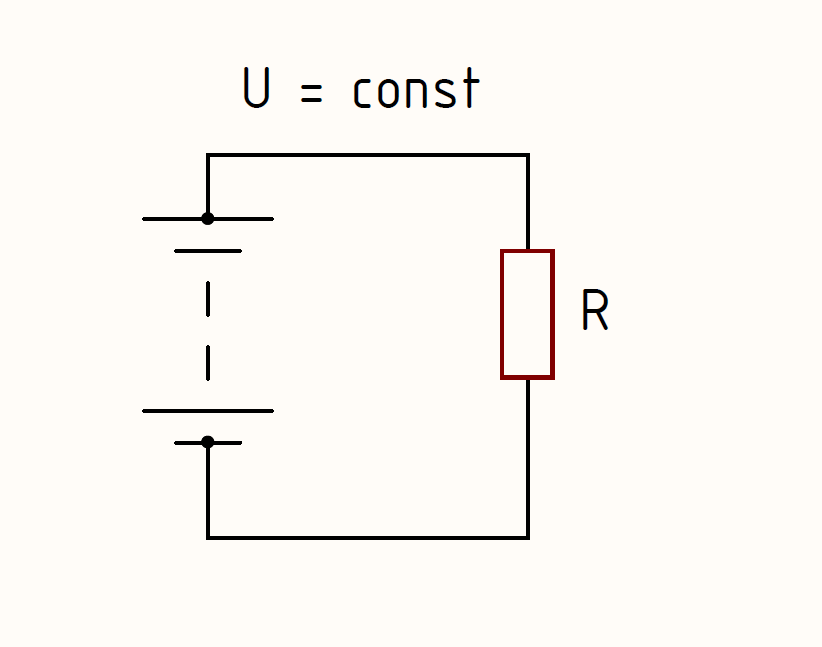
Добавить комментарий